Jeśli masz komputer Mac, nie musisz pobierać edytora HTML, aby pisać lub edytować kod HTML strony internetowej. Program TextEdit jest dostarczany ze wszystkimi komputerami Mac. Dzięki niemu i znajomości HTML możesz pisać i edytować HTML kod.
TextEdit, który domyślnie współpracuje z plikami w formacie tekstu sformatowanego, musi być w trybie zwykłego tekstu, aby można było pisać lub edytować kod HTML.
Jeśli używasz TextEdit w trybie tekstu sformatowanego i zapisujesz dokument HTML z rozszerzeniem .html rozszerzenie pliku kiedy otworzysz ten plik w przeglądarka internetowa, widzisz kod HTML, którego nie chcesz.
Aby zmienić sposób wyświetlania pliku HTML w przeglądarce, zmień TextEdit na ustawienie zwykłego tekstu. Możesz to zrobić w locie lub na stałe zmienić preferencje, jeśli planujesz używać TextEdit jako pełnoetatowego edytora kodu.
Utwórz plik HTML w TextEdit
Jeśli pracujesz tylko od czasu do czasu pliki HTML, możesz wprowadzić zmianę na zwykły tekst dla pojedynczego dokumentu.
-
Otwórz aplikację TextEdit na komputerze Mac. Wybierz Plik > Nowy z paska menu.
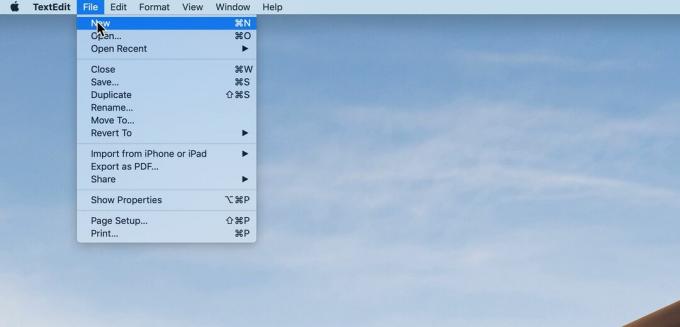
Lifewire -
Wybierz Format na pasku menu i kliknij Utwórz zwykły tekst. Potwierdź wybór zwykłego tekstu w oknie, które się otworzy, klikając DOBRZE.
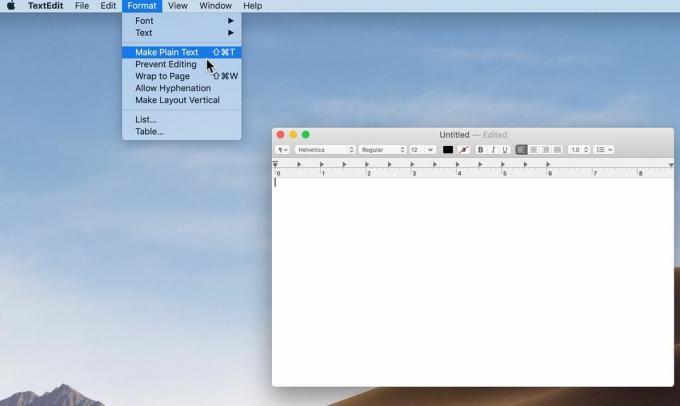
Lifewire -
Wpisz kod HTML. Na przykład:

Lifewire -
Kliknij Plik > Zapisać. Wpisz nazwę pliku z rozszerzeniem .html i wybierz lokalizację, w której chcesz zapisać plik.
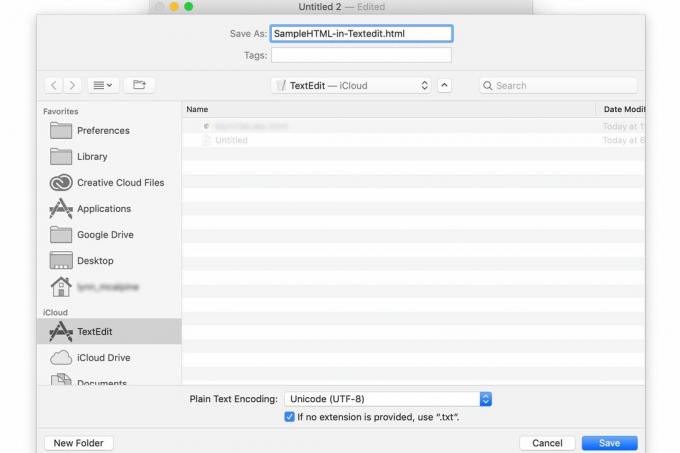
Lifewire -
Kliknij Zapisać. Potwierdź, że chcesz użyć .html rozszerzenie na ekranie, który się otworzy.
Przetestuj swoją pracę, przeciągając zapisany plik do przeglądarki. Powinien wyświetlać się dokładnie tak, jak zobaczysz, gdy opublikujesz go w Internecie. Przykładowy plik przeciągnięty do dowolnej przeglądarki powinien wyglądać tak:

Lifewire Poleć TextEditowi, aby otworzył HTML jako HTML
Jeśli zauważysz jakiekolwiek problemy z plikiem, otwórz go ponownie w TextEdit i wprowadź niezbędne zmiany. Jeśli otworzysz go w TextEdit i nie widzisz kodu HTML, musisz wprowadzić jeszcze jedną zmianę preferencji. Wystarczy to zrobić tylko raz.
-
Iść do TekstEdytuj > Preferencje.

Lifewire -
Kliknij Otwórz i zapisz patka.
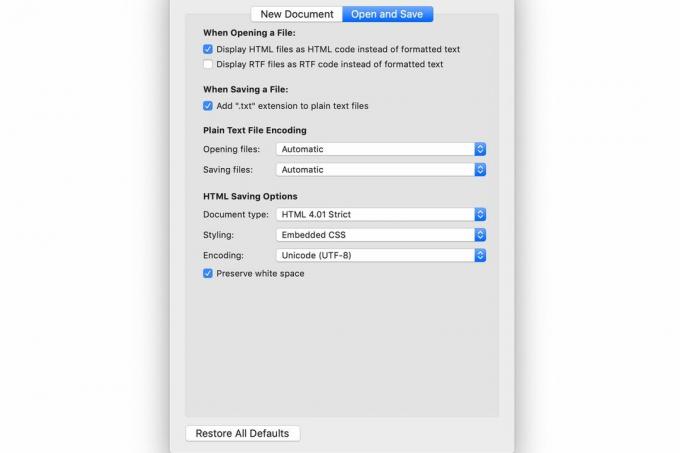
Lifewire Zaznacz pole obok Wyświetlaj pliki HTML jako kod HTML zamiast sformatowanego tekstu. Jeśli używasz wersji System operacyjny Mac starsza niż 10.7, ta opcja nazywa się Ignoruj polecenia tekstu sformatowanego na stronach HTML.
Zmiana domyślnego ustawienia TextEdit na zwykły tekst
Jeśli planujesz edytować wiele plików HTML za pomocą TextEdit, możesz ustawić format zwykłego tekstu jako opcję domyślną. Aby to zrobić, przejdź do TekstEdytuj > Preferencje i otwórz Nowy dokument patka. Kliknij przycisk obok Zwykły tekst.